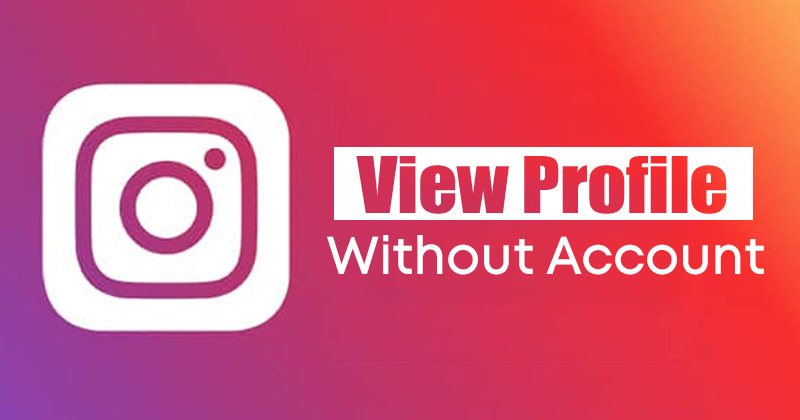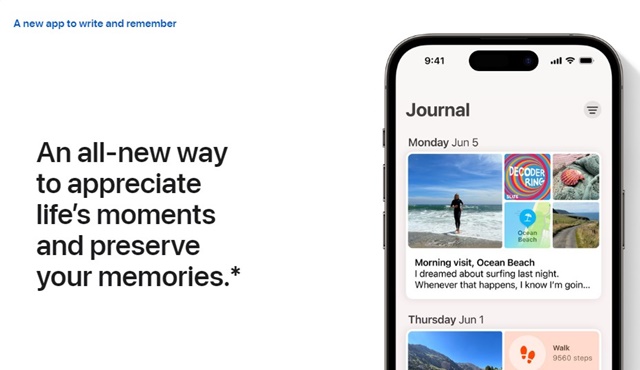A Figma együttműködési tervezőeszköz egyik leghasznosabb funkciója a hiperhivatkozások hozzáadásának lehetősége. Ezzel a funkcióval egyszerűvé válik az online oldalak csatlakoztatása. A hiperhivatkozások megkönnyítik a webhelyen való navigálást. A linkek közvetlen hozzáférést biztosítanak a webhely látogatóinak az alapvető forrásokhoz és a céloldalakhoz, többek között egyéb információkhoz.

Függetlenül attól, hogy megpróbálja megtanulni, hogyan adhat hozzá hivatkozásokat ikonokhoz és szöveghez, vagy hogyan illeszthet be általában hiperhivatkozásokat, ez a cikk végigvezeti Önt. Olvasson tovább, hogy megismerje a különféle módszereket, amelyekkel ezt elérheti.
Hiperhivatkozás létrehozása ikon segítségével
Ez az egyik leggyakoribb hivatkozástípus, amelyet a Figmán használhat. Itt a Hivatkozás ikon szöveges hivatkozás hozzáadására szolgál. Ezek a lépések nem működnek a képeken.
- Az oldalon lévő szöveg felhasználásával jelölje ki azt a szöveget, amelyet egy másik oldalra szeretne hivatkozni, ehhez kattintson a szakasz elejére, majd húzza át rajta.

- A szöveg kiemelése után nyomja meg a „Link” ikont a munkaterület tetején található eszköztáron. Ezzel egy mezőt hoz létre a kiemelt szó vagy szavak felett.

- Egy másik lapon nyissa meg azt a weboldalt, amelyre hivatkozni szeretne, és másolja ki az URL-címét úgy, hogy először jelölje ki, majd nyomja meg a „Command” + „C” billentyűkombinációt Mac rendszeren vagy a „Control” + „C” billentyűkombinációt Windows rendszeren.”

- Lépjen a kiemelt mező feletti URL mezőbe, és kattintson a belsejébe.

- Nyomja meg a „Command” + „V” gombot Mac számítógépen vagy a „Control” + „V” gombot Windows alatt. Ez lehetővé teszi az URL beillesztését a mezőbe.

- Kattintson egy üres helyre az oldalon, vagy nyomja meg az „Enter” gombot a hivatkozás szöveghez való hozzáadásához. Egy sor jelenik meg a szó alatt. Amikor a felhasználók erre a szóra kattintanak, a link címére kerülnek.

Használjon billentyűparancsot hivatkozások létrehozásához
Ez a második módszer, amellyel Figma hivatkozást hozhat létre. Használhatja a billentyűparancsot, ha szöveghez hivatkozásokat adhat hozzá, képekhez nem.
- Válassza ki a hivatkozásként használni kívánt szöveget vagy szót.

- Ezekkel a billentyűkódokkal hozzon létre egy mezőt a kiemelt szó vagy szöveg fölé.

- Nyomja meg a „Control” + „K” gombot a Windows-eszközökön.
- Nyomja meg a „Command” + „K” billentyűket Mac-eszközökön.
- Illessze be a kívánt URL-t a mezőbe.

- Nyomja meg az „Enter” gombot a hiperhivatkozás létrehozásához.

Használja a Prototype panelt a hiperhivatkozás létrehozásához
Ez a módszer képen és szövegen egyaránt használható. Ideális lehetőség egy kép összekapcsolására, például a közösségi média ikonjain.
- Válassza ki a szöveget vagy képet úgy, hogy először kattintson rá.

- Lépjen a „Tulajdonságok” panelre, és nyissa meg a „Prototípus” lehetőséget.

- A Prototípus menüben az „Interakciók” alatt válassza ki az aktuális interakciót, ha elérhető. Ha nincs ilyen, kattintson a „+” ikonra egy hozzáadásához.

- Módosítsa az interakciós beállításokat a link sikeres hozzáadásához:

- Állítsa az interakciót „Kattintásra” értékre.
- Ezután a műveletet „Link megnyitása” értékre kell állítani.
- Illessze be a linket az URL mezőbe.
- Jelölje be a „Megnyitás új lapon” opciót, ha új lapot szeretne megnyitni, amikor a felhasználó megérinti a hivatkozást.
- Lépjen ki a prototípus panelből a kép vagy szöveges hivatkozás hozzáadásához. Ez nem változtat a képen. Ha azonban a tervet a „Jelenleg” lapon tekinti meg, a kurzor megváltozik, amikor a kép fölé viszi az egérmutatót. Ha a képre kattint, megnyílik a hozzáadott hivatkozás.

Figma hiperhivatkozások szerkesztése vagy törlése
Ha úgy érzi, hogy egy link nem működik, vagy le szeretné törölni, szerkesztheti vagy törölheti. A link szerkesztéséhez:
- Vigye az egeret a hivatkozott szöveg fölé a hivatkozási mód megnyitásához.

- A cím szerkesztéséhez válassza a modális melletti „Szerkesztés” lehetőséget.

- Végezze el a szükséges módosításokat, és lépjen ki.
- A törléshez törölje a hivatkozás mezőt. Ezzel teljesen törli az URL-címet, és a szöveg többé nem lesz linkelve.

Növelje a hozzáférhetőséget hiperhivatkozások hozzáadásával a Figmán
A Figma hiperhivatkozása megkönnyíti a felhasználók számára a tartalom közötti navigálást. Linkjei más Figma-fájlokra, oldalakra, keretekre vagy prototípusokra küldhetik a felhasználókat. A hivatkozások külső webhelyekhez is kapcsolhatók, és új böngészőlapokra küldhetők. A hiperhivatkozások hozzáadásának különféle módjai vannak, és ennek egyszerűnek kell lennie a fent vázolt lépésekkel.
Próbáltál már hiperhivatkozásokat hozzáadni a Figmához? Milyen volt az élmény? Tudassa velünk az alábbi megjegyzések részben.